WPS PPT思维导图更改主题结构的方法
2022-12-27 09:24:42作者:极光下载站
Wps软件是一款非常好用的一站式办公软件,他可以处理我们日常工作生活中的大部分文件,例如表格文档、演示文稿、文字文档以及PDF文档等,除此之外,有的小伙伴还喜欢使用wps来编辑思维导图,在编辑思维导图的过程中,随着思维导图内容逐渐丰富,原本的结构可能会出现问题,这时我们该怎么一键更换思维导图的主题结构呢,其实很简单,我们在样式的子工具栏中就能看到结构工具,打开该工具就能进行结构调整。有的小伙伴可能不清楚具体的操作方法,接下来小编就来和大家分享一下WPS PPT思维导图更改主题结构的方法。
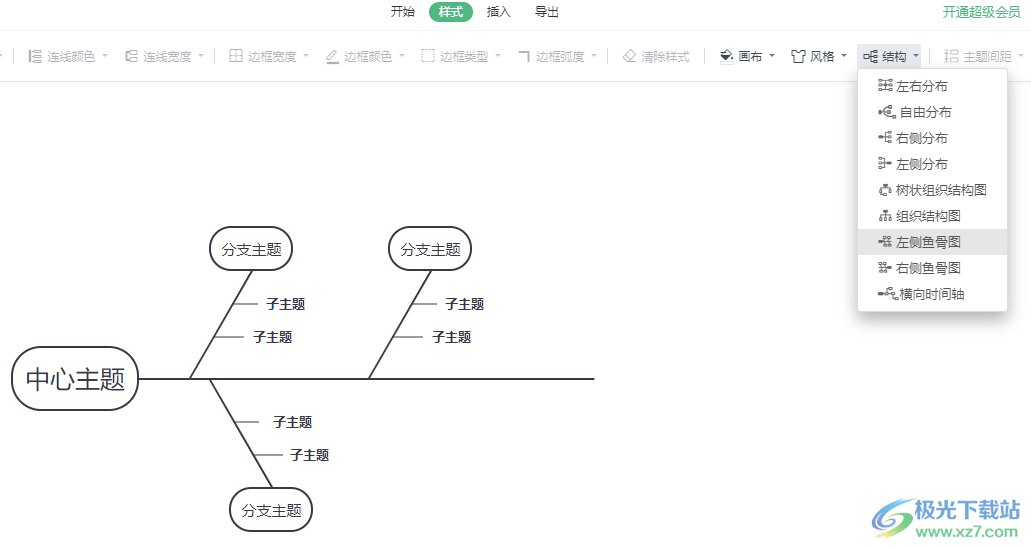
方法步骤
1、第一步,我们先打开WPS软件,然后在软件页面中,我们新建或打开一个PPT文档,在PPT页面中我们点击工具栏中的“插入”工具
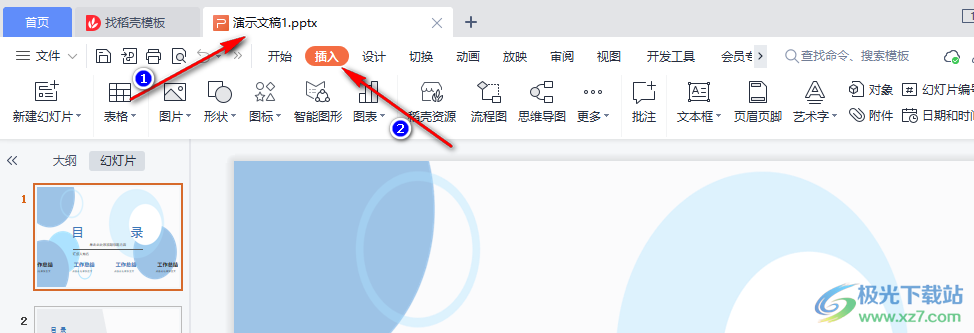
2、第二步,接着我们在插入工具的子工具栏中找到“思维导图”选项,点击该选项,然后在思维导图演示弹框中选择一个自己喜欢的导图样式,点击使用
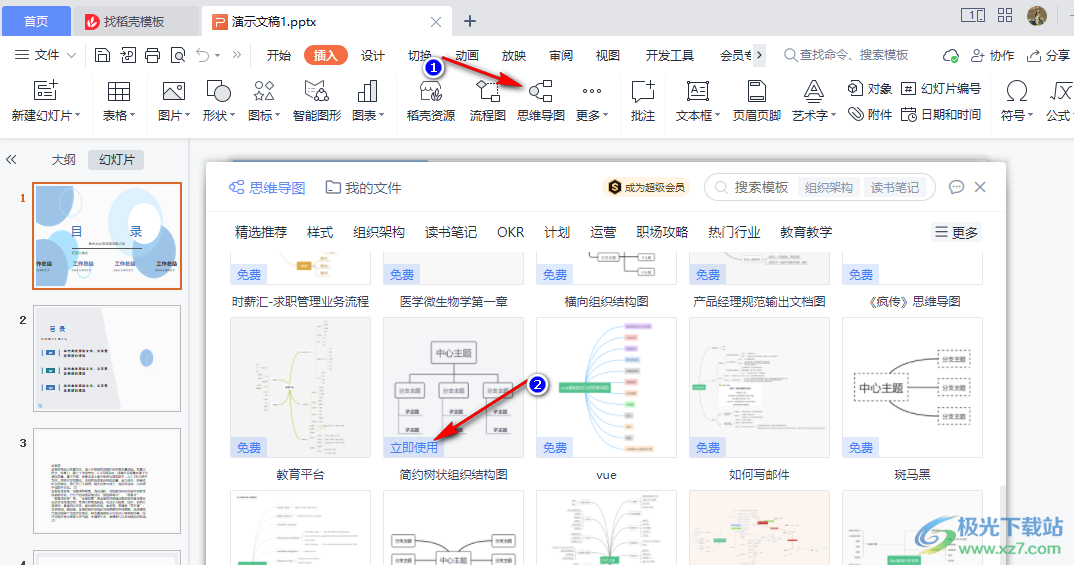
3、第三步,点击使用之后我们进入思维导图的编辑页面,在编辑页面中,我们首先在页面上方找到“样式”选项,点击打开该选项
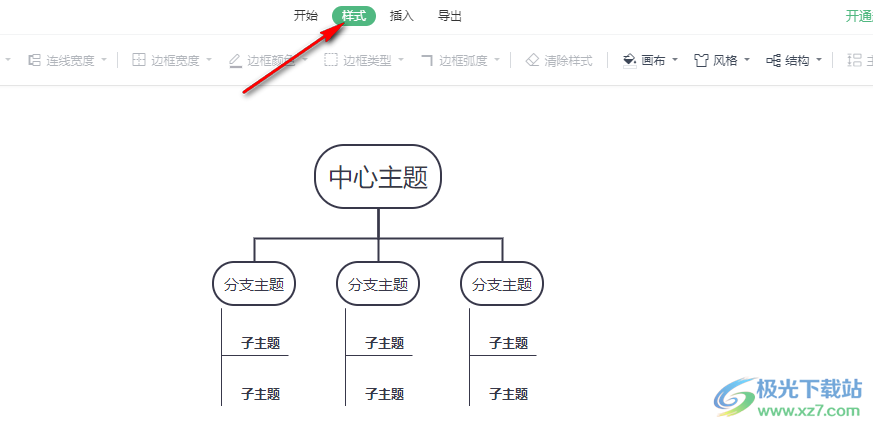
4、第四步,点击样式选项之后,我们在样式的子工具栏中找到“结构”选项,点击该选项右侧的倒三角图标,然后在下拉列表中就可以看到有左右分布、自由分布、右侧分布、左侧分布、树状组织结构图、组织结构图、左侧鱼骨图、右侧鱼骨图以及横向时间轴等选项
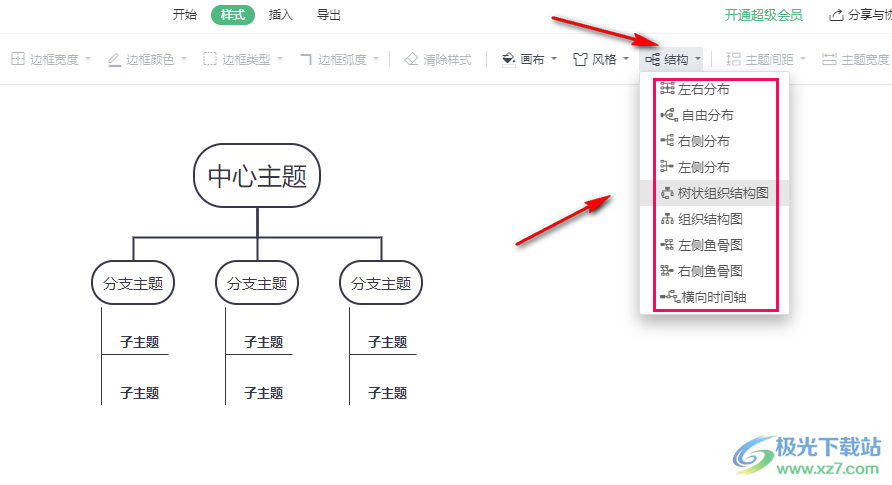
5、第五步,在结构的下拉列表中,我们根据自己需求选择其中一种进行使用即可,点击之后就能看到页面中的思维导图结构发生了变化
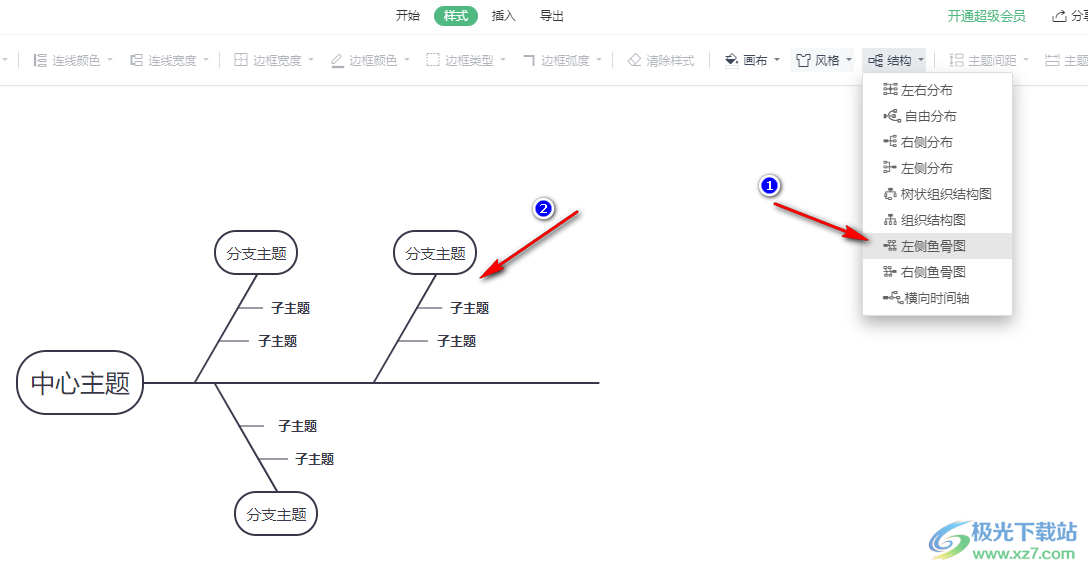
以上就是小编整理总结出的关于WPS PPT思维导图更改主题结构的方法,我们在思维导图的编辑页面中直接点击打开样式选项,然后找到结构工具,打开该工具,然后在下拉列表中就可以选择自己需要的结构进行使用了,感兴趣的小伙伴快去试试吧。
